究竟有没有一种神奇的命令,能让Windows批处理脚本达到事半功倍的效果?是不是存在一种秘密武器,能够让繁琐的循环任务轻松搞定?你是否曾想过,有没有一种方式可以解锁Windows循环的无限可能性?

现在,请紧握鼠标,准备揭开这个引人入胜的谜团!是时候迎接for/l命令带来的惊喜了!它是一把无声的钥匙,能够打开您的批处理世界,释放无限创意与效率!还等什么?让我们一起探索、学习和驾驭这个激动人心的循环利器吧!
一、for/l命令的基本语法for/l是一个CMD批处理命令,其基本语法为:
for /l %variable in (start,step,end) do command

其中,%variable是循环变量,我们可以自定义其名称;start是循环起始值;step是循环步长;end是循环结束值;command是需要执行的命令。
二、for/l命令的实例与应用1.实例一:打印数字
假设我们想要输出从1到20的数字,可以使用以下批处理命令:
for /l %a in (1,1,20) do echo %a

解释:
-%a是我们定义的循环变量名。
-(1,1,10)表示循环从1开始,步长为1,直到20结束。
-echo%a是需要执行的命令,即将循环变量的值输出到控制台。
2.实例二:复制文件
假设我们需要将c:\test.txt文本文件复制10份,并重命名,可以使用以下批处理命令:
for /l %b in (1,1,10) do copy /y c:\test.txt c:\test\%b.txt

解释:
-%b是我们定义的循环变量名。
-(1,1,10)表示循环从1开始,步长为1,直到10结束。
-copy/y c:\test.txt c:\test\%b.txt是需要执行的命令,即将test.txt复制为1.txt、2.txt等共计10份。
3.实例三:创建文件夹
假设我们需要在当前目录下创建名为folder1、folder2、...、folder10的文件夹,可以使用以下批处理命令:
for /l %c in (1,1,10) do md folder%c
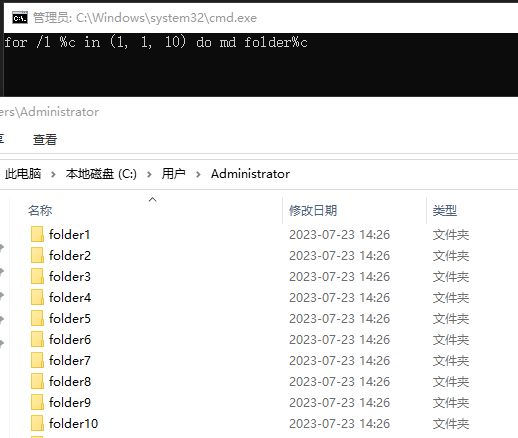
解释:
-%c是我们定义的循环变量名。
-(1,1,10)表示循环从1开始,步长为1,直到10结束。
-md folder%c是需要执行的命令,即创建名为folder1、folder2、...、folder10的文件夹。
三、for/l命令的扩展用法1.递减循环
for/l命令不仅支持递增循环,也支持递减循环。只需将step值改为负数即可实现递减循环。例如:
for /l %d in (10,-1,1) do echo %d

2.定义自定义步长
for/l命令支持自定义步长,可以根据需求设定步长。例如:
for /l %e in (1,2,10) do echo %e

这样就会输出1、3、5、7、9。
3.自动ping内网IP
set IP=192.168.1.
for /l %f in (2,1,254) do ping -n 9 %IP%%f | findstr /i "ttl" && echo %IP%%f >> d:\IP_OK.txt
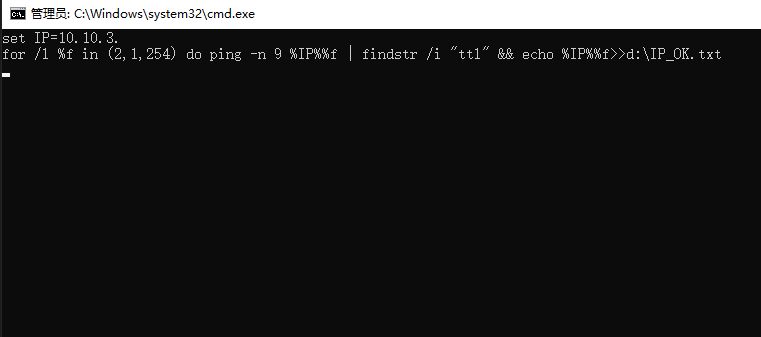
解释:
-这里定义IP为内网IP的前面部分
-通过%f这个变量来遍历192.168.1.2~192.168.1254
-通过ping-n 9%IP%%f|findstr/i"ttl"来获取ping有响应的IP
-通过echo%IP%%f>>d:\IP_OK.txt,将能Ping通的内网IP地址写入到D盘的IP_OK.txt文件下。
注意:此过程耗时可能会比较长,请耐心等待。
四、总结通过对for/l命令的介绍与实例,我们可以清楚地了解它的基本语法和用法。通过灵活运用for/l命令,我们可以轻松实现对数字的循环处理、文件的批量操作等。
那么,现在你是否对for/l命令的魔力心生好奇呢?是否渴望立即尝试,挖掘出批处理中这个隐藏的宝藏呢?难道你不想提升自己的工作效率,解放双手吗?那就别犹豫了!赶快来探索吧!在你的键盘敲击声中,隐藏着无尽的可能性,等待着你去发现。勇敢地打开命令行界面,迈出掌握for/l命令的第一步。让我们共同见证,这个小小的命令如何带给你惊喜与成就!开始你的循环之旅吧!